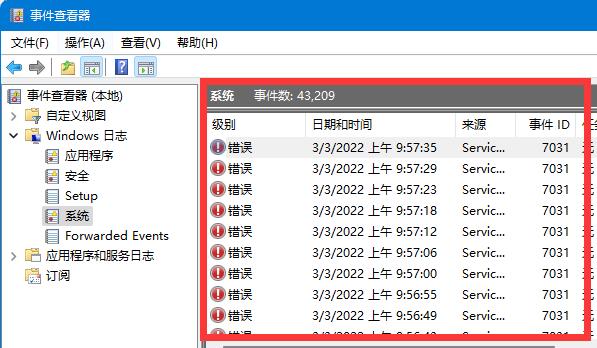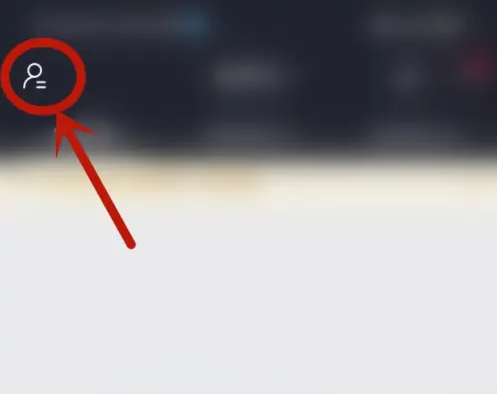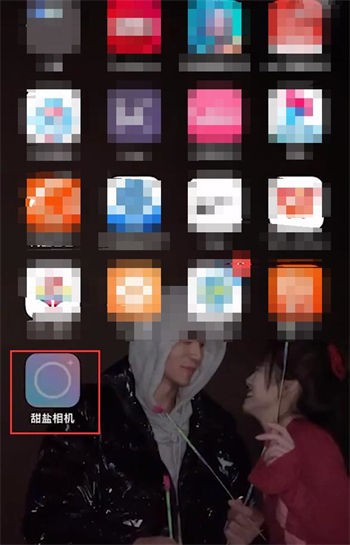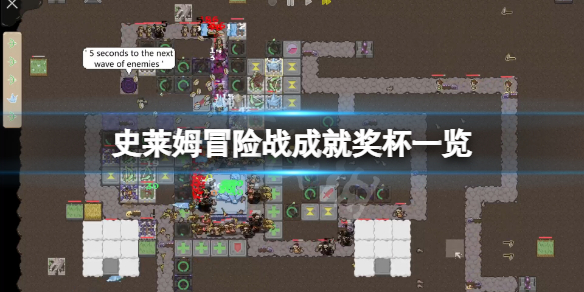最近有朋友向边肖win11咨询如何查看系统日志。下面为大家带来win11中查看系统日志的方法,有需要的朋友可以过来了解一下。
win11如何查看系统日志:
1.首先右键点击底部的“Windows logo”打开右键菜单(如图)。
 2,然后点击右键菜单中的“事件查看器”(如图所示)。
2,然后点击右键菜单中的“事件查看器”(如图所示)。
:  3.打开后,点击左栏的“Windows日志”(如图)。
3.打开后,点击左栏的“Windows日志”(如图)。
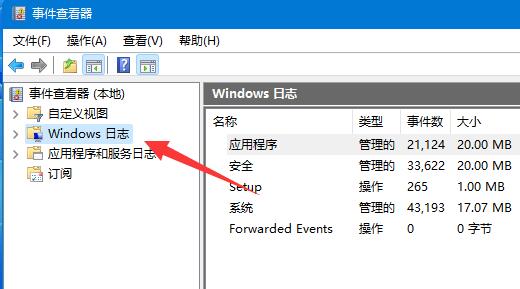 4,然后在右侧选择要查看的日志类型。这里我们选择“系统”(如图所示)。
4,然后在右侧选择要查看的日志类型。这里我们选择“系统”(如图所示)。
: 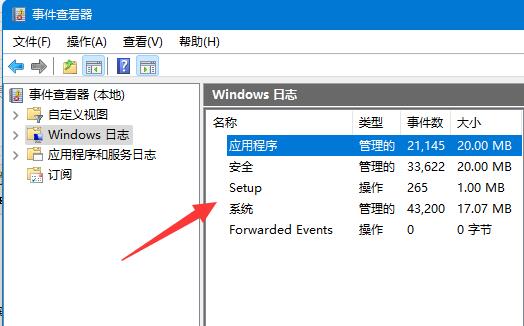 5.打开后,可以在如图所示的位置查看“系统日志”(如图)。
5.打开后,可以在如图所示的位置查看“系统日志”(如图)。